Подключение факса и особенности использования
Подключение факса и особенности использования

Факс — представитель оргтехники, который имеется практически в каждом офисе, будь то частная мелкая организация или большое государственное учреждение. Факсимильная связь — особая технология передачи данных в виде текста и изображений при помощи электрических сигналов.
Первые устройства, обладающие такими функциями, были созданы ещё в XIX веке, но широкое распространение они получили гораздо позже. Современный факс-аппарат — это устройство, которое зачастую сочетает в себе качества сканера, модема, принтера и факса. Для его работы нужен листопротяжный сканер с автоматической подачей листов.
Как работает факс? При отправке, сканер распознаёт информацию с бумаги и, преобразовав её в цифровой формат, передаёт модему. Тот, в свою очередь, переводит сообщения в аналоговый сигнал, отправляет принимающему устройству по телефонной линии. Устройство, принимающее при помощи модема, демоделирует сигнал, превращая его из аналогового в цифровой.
Затем передаёт принтеру, который переносит всё на бумагу — точная копия первоначального документа готова. Именно таков принцип работы телефакса.
Современные аппараты позволяют отправить, принять и распечатать документы, а также могут быть использованы в качестве телефона
Популярность устройств достигла пика, когда появились модели, способные выводить изображения на термобумагу с помощью подключения по телефонной линии. Такие аппараты обладали простой конструкцией, небольшой стоимостью сопутствующих материалов. Один недостаток — термобумага с течением времени начинает выцветать и терять изображение, так что, такие документы не подлежали долгому хранению.
Факсовые аппараты, использующие термоплёнку, переносят вещество с краской на страницу обыкновенной бумаги — примерно, как через копирку. Но, стоит отметить, что оригинальная термоплёнка по стоимости выходит намного дороже термобумаги. Рулон такой плёнки равен всего 150 страницам.Факсы со встроенным струйным принтером позволяют воспроизводить качественные цветные изображения и копии документов.
Высокая стоимость самих аппаратов и материалов, тем не менее, гарантирует качественный результат и яркость изображения.
Но, распечаткам необходимо время на высыхание, они весьма чувствительны к влаге, необходимо периодически менять картриджи, не допуская высыхания чернил. Одного картриджа хватает в среднем на 900 страниц.
Самые дорогие — лазерные технологии, но если сравнивать их со струйными, то в целом использование обойдётся дешевле, поскольку одного картриджа достаточно на печать 2000 страниц.
Имеются в продаже также МФУ, которые могут включать в себя сканер, механизм автоматической подачи бумаги; память для сообщений, отправленных и принятых; телефон, переключение устройства между разными режимами автоматом, возможность подключения к компьютеру.
МФУ сочетают в себе качества телефона, факса, принтера, копира и сканера
Как подключить факс к компьютеру
Сейчас все компьютеры и ноутбуки имеют возможность подключения факс-модема, а процедура настройки аппарата с помощью ОС Windows весьма проста и доступна всем. По умолчанию на персональных компьютерах служба факсов неактивна.
Подключение устройства к компьютеру в ОС Виндовс легко даже для неопытного пользователя
- Для начала, нужно зайти в системную директорию «Панель управления» и выбрать графу «Установка и удаление программ». Слева, на панели имеется «Установка компонентов Windows», необходимо выбрать данную опцию.
- Перед вами появится список компонентов для установки. Среди всех, необходимо отыскать «Служба факсов». В результате появится инструкция «Мастера компонентов», следуя которой необходимо выполнить описанные действия.
- Если во время установки, ваш компьютер распознаёт устройство, то у вас во вкладке «Принтеры и факсы» появится соответствующий ярлычок. Это означает, что с помощью любой программы, поддерживающей возможность распечатки документов, вы сможете отправить документ на данный принтер. И документ будет отправлен при помощи факса.
- Произведите все настройки и кликните по директории «Принтеры и факсы». Левой кнопкой компьютерной мыши нужно нажать на строку принтеров/факсов. При этом откроется контекстное меню, в котором выберите графу «Свойства».
- Вкладка «Общие» в открывшемся диалоговом окне содержит основные параметры по качеству печати, ориентации бумаги. Здесь же можно указать имя принтера. Во вкладке «Доступ» вы можете настроить параметры доступа к принтеру-факсу, например, разрешив пользователям сети использовать аппарат.
- Вкладка «Архивы» содержит информацию обо всех документах.
- Вкладка «Устройства» позволит выбрать необходимый аппарат, а если ещё раз выбрать кнопку «Свойства», то перед вами окажутся три вкладки: «Получение», «Отправка», «Очистка». В окне «Получение» указывается код получателя. Также здесь можно настроить автоматический или ручной приём входящих вызовов факса. Вкладка «Очистка» содержит настройки автоматического удаления тех сообщений, которые были приняты с ошибками.
Как подключить факс к телефонной линии, и в каких режимах он может работать
В каждом офисе найдётся место и применение факсимильному аппарату, а проще говоря — факсу.
Но, для того чтобы начать принимать/отправлять разнообразные документы и изображения в разные стороны света, аппарат необходимо подключить к телефонной линии.
Для правильной установки и настройки, первоначально нужно ознакомиться с инструкцией, которая обязательно прилагается к факсу. всех инструкций сводится к следующим пунктам:
Подсоедините штекер телефонной линии в соответствующий порт устройства
- Необходимо установить факс в режим «автоответчик/факс». При поступлении на факс звонка, он распознает тон сигнала и расшифрует его. Если звонок обычный, то включится автоответчик, а при осуществлении отправки документа, ваше устройство автоматически перейдёт в режим работы факса и примет переданный текст или изображение. Для корректной работы автоответчика желательно записать ое сообщение о начале записи звонка.
- Желательно подключать факс к отдельной телефонной линии, если имеется такая возможность. Тогда настройка будет очень удобной и лёгкой, благодаря простому способу. На аппарате необходимо установить режим работы «Факс». И тогда каждый звонок будет определяться как попытка передать документ. Аппарат в автоматическом режиме будет принимать переданные сообщения без вашего вмешательства. При желании, можно настроить количество звонков, после принятия которых, факсимильный аппарат начнёт приём документов.
- Если вам необходимо принимать звонки с вашего факсимильного аппарата, то следует использовать режим «Телефон». Тогда приём всех факсовых отправок может быть осуществлён только вручную. Если при снятии телефонной трубки слышен длинный сигнал, значит, кто-то пытается отправить факсовое сообщение вам. Для принятия нажимается кнопка Start. Если передача документов ошибочна и её нужно отменить, то достаточно использовать кнопку Stop.
- К телефонной линии факса можно добавить дополнительный номер и аппарат, настроить ему тональный режим в случае, когда сам факс находится вдалеке от рабочего места. Необходимо выставить параметры дистанционного включения, и для принятия факса с установленного устройства достаточно нажать *№9.
Факсимильный аппарат довольно прост в обращении и весьма долговечен. Главное, обращаться с ним бережно и аккуратно.
Следует знать, как вставить бумагу в факс правильно, следить за количеством листов в лотке, не допускать их полного отсутствия в аппарате, своевременно менять картриджи.
И тогда ваше устройство прослужит долго и верно, передавая и принимая с любых расстояний разнообразные тексты, документы, изображения, графики — всё, что может пригодиться вам в работе.
Факсовый аппарат можно подключать разными способами и к разным устройствам: телефонной линии, компьютеру, мобильному телефону. В качестве факсимильного устройства можно использовать обычные аналоговые модемы, настроив их связь с телефонной линией и персональным вычислительным устройством. Всё это гарантирует удобство и практичность.Факс без факса: передача сообщений через интернет

Если у вас нет аппарата факсимильной связи, а отправлять и получать факсы необходимо, существует множество альтернативных способов решения такой задачи. Сначала просто перечислим их: Во-первых, использование компьютера, факс-модема и специального ПО; во-вторых, использование сервисов отправки факсов через Интернет; и, наконец, в третьих, организация собственного факс-сервера.
Последний способ подходит для крупных компаний. Он позволяет организовать совместный доступ сотрудников к приложениям факсимильной связи. Правда, потребуется установка и настройка как аппаратного, так и программного обеспечения. Но это уже тема для отдельного разговора. А здесь предлагаем вам рассмотреть подробнее первые два способа.
Сам себе хозяин
В первом, наиболее простом случае, не требуется даже доступ к Интернету. Достаточно обычной телефонной линии, к которой подключается факс-модем. Хотя многие проблемы остаются при этом не решенными.
Качество связи может оказаться настолько плохим, что передача факса будет затруднена, отправка за рубеж будет очень дорогой, телефонная линия во время передачи будет занята.
В силу сказанного, данный способ можно рекомендовать, только если с факсами вам приходится сталкиваться редко.
А реализовать его проще всего с помощью компьютера, факс-модема и специального ПО.
Такое решение порой оказывается даже удобнее традиционного, потому что позволяет хранить как отправленные, так и принятые факсы в электронном виде и освобождает вас от необходимости тратить бумагу на распечатку. К тому же отправку сообщений легко автоматизировать и производить ее в ночное время, когда телефонные линии свободны.
Служба факсов в системе Windows XP по умолчанию не устанавливается. Это нужно сделать вручную
ПО, которое используется в этом случае, может быть и стандартным, и специальным.
В ранних версиях Windows возможность работы с факсами присутствовала по умолчанию. Начиная с Windows XP она «пропала», и у некоторых пользователей создалось впечатление, что отправка факса стандартными средствами системы уже стала недоступной. На самом деле, такая возможность есть — просто о ее установке и настройке следует побеспокоиться самому.
Для начала установите службу факсов.В меню Пуск выберите Панель управления–Установка и удаление программ–Установка компонентов Windows. В списке Компоненты включите флажок Служба факсов и нажмите кнопку Далее.
В ходе установки может потребоваться компакт-диск Microsoft Windows XP. Далее, настройте службу факсов. Выберите Пуск–Все программы–Стандартные–Связь и Факс, а затем команду Fax Console для запуска мастера настройки факсов.
От вас потребуется ввести информацию, которая будет отображаться на титульной странице факса, выбрать нужный модем в списке Выберите устройство для работы с факсами. И ввести идентификатор TSID с названием организации и номером телефона отправителя.
При желании специальными флажками можно также включить автоматическую печать принятых факсов, предусмотреть сохранение копий в специальной папке.
После этого система будет готова принимать факсы и отправлять их как из приложений Windows, так и предварительно отсканированные документы.Значительно более мошными возможностями, причем не только для работы с факсами, обладают специальные программные продукты, например, Venta Fax компании «Вента» (www.ventafax.ru). Эта утилита является еще и автоответчиком, АОНом и имеет много других полезных функций.
Утилита Venta Fax наглядно имитирует работу аппарата факсимильной связи, поэтому пользоваться ею очень просто и удобно
Обратиться к специалистам
Когда объем пересылки факсов в компании значительный, первый способ оказывается неудобным и весьма дорогим, особенно при необходимости отправки документов за рубеж. Как известно, такие звонки достаточно дороги, да и никакой гарантии, что передача будет успешной, нет.
Вот для такого случая существуют другие способы передачи факсов с использованием вездесущего Интернета. Построены они на так называемых факс-серверах, которые устанавливают у себя специализирующиеся на таких услугах компании.
Подготовленное к отправке сообщение пересылается по электронной почте и уже оттуда отправляется в виде факса получателю.
Подобные услуги, как правило, платные за исключением сервисов по отправке простого текста через веб-интерфейс, вариантов, предусматривающих только получение факсов без возможности их отправки или тестового периода, который обычно предоставляется сразу после регистрации и ограничен либо во времени, либо в объеме переданных страниц.
При этом нет необходимости самому дозваниваться до абонента — сервер сделает это сам.
Ведущими производителями факс-серверов являются компании GammaLink, Novavox, Brooktrout и ряд других.
Провайдеров данной услуги великое множество как у нас в стране, так и за рубежом. При их выборе следует ориентироваться не только на цену, но и на то, какие регионы охватывает служба, какие именно услуги она предлагает, какие средства безопасности у нее предусмотрены.
В первую очередь рассмотрим провайдеров в нашем регионе.
В пакете «Электронный секретарь» от компании Telegroup Ukraine предусмотрена отправка факсов с ПК как на e-mail, так и на факс-аппарат
Компания «Телегруп Украина» (www.telegroup.com.ua) в рамках пакета «Электронный секретарь» с абонплатой 85 грн/мес. предлагает сразу три услуги: Voice to E-mail (автоответчик) — получение ых сообщений на адрес электронной почты.
Fax to E-mail — получение факсимильных сообщений на адрес электронной почты и отправка факсов тем, кто тоже подключен к данной услуге по внутригородскому тарифу.
PC to Fax — отправка факсимильных сообщений с компьютера на факс-аппарат с помощью специальной программы, установленной на компьютере.
Для того чтобы воспользоваться этими услугами, нужно выполнить ряд действий: Зарегистрироваться на сайте, заказать пакет и загрузить программу InternetFax размером 1,5 Мбайта с сайта компании и установить ее на свой компьютер.
В области уведомлений появится значок программы. Далее двойным щелчком на этом значке откройте окно программы и в нем щелкнуть на кнопке Настройки. После введите свои контактные данные, логин и пароль.
Последние нужно получить по телефону или по электронной почте.
Для отправки факса необходимо любой текстовый или графический документ отправить на печать и выбрать в качестве принтера InternetFax. В открывшемся окне указать номер получателя и нажать кнопку Отправить. Ждем 3–5 мин. появления в окне программы информации о состоянии факса.
Услуга «Виртуальный факс» от компании «ИнтерСитиком» позволяет принимать факсимильные сообщения в любом количестве на один и тот же виртуальный телефонный номер и пересылать их на е-mail
ООО «ИнтерСитиком» (http:// intercitycom.kiev.ua) в рамках услуги Fax-to-Email (www.faxmail.com.ua) предлагает возможность получения факсов непосредственно на адрес электронной почты. Абонплата составляет от 36 до 100 грн/мес.
При этом клиенту выделяется прямой городской телефонный номер, который 24 часа в сутки 7 дней в неделю готов к приему любого количества факсимильных сообщений и не требует наличия физических телефонных линий.Выделенный номер подключен к факс-серверу, расположенному на территории компании.
Служба Freepopfax.com (www.freepopfax.com) представляет собой бесплатную службу отправки факсов через Интернет. Теперь для того чтобы отправить факс, вам не нужны факс-аппарат и телефонные линии. Вы сможете отправить факс непосредственно с вашего компьютера через сайт Freepopfax.com, задействуя исключительно интернет-канал.
В службе Freepopfax.com все данные о получателе и текст факсимильного сообщения вводятся непосредственно в окне браузера. Тем, кому этого недостаточно, могут обратиться к платной службе www.popfax.com
Одностраничные факсы можно отправлять абонентам порядка 40 стран мира. Имеется возможность отправить как текстовое факсимильное сообщение, так и документ в графическом (JPG, JPEG, TIFF, PNG, GIF, PDF) или офисном формате.
Формуляр для отправки включает обязательное к заполнению поле, в которое вы вносите ваш e-mail, на него в дальнейшем должны приходить подтверждения получения.
Сайт поддерживает различные языки отображения, в том числе русский и немецкий.
Другие факс-провайдеры
www.faxservice.com.ua
www.efax.com
www.tpc.int
www.hylafax.org
www.faxsav.com
О том, как рождался факс…
В 1843 году изобретатель и естествоиспытатель Александр Бэйн запатентовал устройство, передающее и принимающее изображения посредством телеграфа, которое он назвал «записывающим телеграфом».
В 1966 году ассоциация EIA объявила о появлении нового отраслевого стандарта факсимильных аппаратов.
В 1985 году компанией GammaLink была применена компьютерно-телефонная интеграция для передачи графических изображений и выпущена первая факсимильная плата.
Подробнее об истории изобретения факса: http://rfcmd.ru/page/2069
Что такое факс?

29 июня 2017
Факс и факсимильная связь: история возникновения, принцип работы.
Факс, или факсимильный аппарат – это устройство, предназначенное для передачи графических изображений и текстовых документов с помощью телефонной линии или сети Интернет. Слово произошло от латинского fac simile, что означает «сделай так же», «сделай подобное».
Факс имеет богатую историю, начавшуюся почти 2 столетия назад в 1843 году, когда был запатентован первый электрический телеграф. Устройство шотландского физика Александра Бейна представляло собой примитивнейший факс.
Через 12 лет уже итальянский ученый-изобретатель предложил использовать свою модель «факса» — Пантелеграф. Пантелеграф стал первым коммерческим устройством факсимильной связи, связав такие города, как Москва и Санкт-Петербург, Париж и Лион.
Изображения сначала переводились на свинцовую фольгу с помощью изолирующего лака. Благодаря этому, устройство считывало места с разной электропроводностью, и переводило их в электрический сигнал.
В конце 19 века с открытием фотоэффекта появились фотоэлектрические приборы для отправки различных документов. Они отличались относительной быстротой – передача 1 страницы занимала около 12 минут.
Вслед за изобретением электронных ламп произошел очередной скачок в развитии факсимильных аппаратов, так в 20х годах 20 века был изобретен фототелеграф, принимавший графическую информацию на светочувствительный материал.
Факс, который мы знаем и используем, разработала в 1964 году компания Xerox. Тогда, он весил 21 килограмм, но был прост в использовании и передавал страницу информации за рекордные на то время 6 минут.
С середины 20 века факсы появлялись в офисах по всему миру, и время передачи данных сократилось до 3 минут.
Сейчас на рынке большую популярность имеют многофункциональные устройства, которые совмещают в себе принтер, копировальный аппарат, телефон и факс.
Принцип работы факса
Принцип работы факса достаточно прост: светочувствительные элементы считывают строку документа шириной в пиксель, затем полученная информация преобразуется в электрический сигнал и отправляется абоненту.
В зависимости от типа связи, электрический сигнал, состоящий из 0 и 1, отправляется пакетом данных по цифровому каналу или преобразуется в волновой сигнал, если связь осуществляется по телефонной линии. Строки передаются и принимаются последовательно.
Принимающий факс воспроизводит все вышеупомянутые действия в обратном порядке, и пользователь получает изображение.
Современные факсы бывают как монохромными, так и цветными, позволяя использовать четыре вида печати: на термоплёнке, на термобумаге, лазерную и струйную печать. Дешевизной отличаются устройства, работающие по технологии термопереноса, но в таком случае страдает качество изображения.Струйные факсы являются недорогими устройствами с неплохим качеством печати, но имеют один недостаток – не очень высокую надежность.
Высокую скорость и одновременно отличное качество обеспечивают лазерные факсимильные устройства, однако из-за своей стоимости печать становится достаточно дорогой.
Бумага для факса также различается. Это может быть обычная офисная бумага для принтера формата А4, термобумага или бумага в рулоне. При выборе бумаги необходимо учитывать ее оптическую плотность, для того чтобы напечатанные документы дольше сохраняли читабельность. Оптимальная оптическая плотность – от 1,05 Д.
Функции факса
Несмотря на свою простоту, большинство факсов имеют целый арсенал полезных функций:
- Автоответчик
- Громкая связь
- Автодозвон
- Сохранение документов в случае отсутствия бумаги
- Отложенная отправка
- Масштабирование
- Монохромная или цветная печать
Характеристики факса
Чем их больше, тем лучше выглядит полученная графика.
Считается, что факсы постепенно уходят в прошлое, уступая свое место электронной почте. На самом деле это не так и множество предприятий до сих пор используют технологии факсимильной связи для передачи документов и изображений.
Удобство состоит в том, что любой бумажный документ можно быстро и без труда передать получателю в виде копии.
Впрочем, в настоящее время можно отправить факс через интернет, пересылая электронные данные на любой факс по всему миру, или же принять факс, даже не имея соответствующего устройства.
Современные факсы без труда подключаются к сети, сохраняя документы в виде изображений на компьютер или сервер.
Документы хранятся на сервере до тех пор, пока не осуществится прием файла получателем, посредством его печати или просмотра.
Одним из ведущих производителей факсимильных аппаратов на данный момент является компания Panasonic, которая выпускает моно и многофункциональные факсы различного назначения и принципа работы.
В каталоге Интернет-магазина компании «Маринэк» представлены наиболее популярные модели факсов, факс-сервера, а также расходные материалы.
Чтобы купить факс обратитесь к нашим менеджерам по телефону указанному на сайте.
Как настроить факс на МФУ: 4 шага для полноценного использования опции
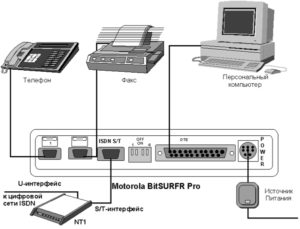
Ключевым аргументом в пользу покупки МФУ как вида офисной техники служит его многофункциональность. МФУ успешно используется как копировальный аппарат, сканер, принтер, и даже факс.
Не менее важно и то, что МФУ способно работать автономно или от компьютера, а стоимость оборудования будет существенно ниже в сравнении с ценой всех перечисленных устройств по отдельности. Но все эти преимущества актуальны только в случае, когда пользователь будет грамотно использовать все возможности такого аппарата. Например, как настроить факс на МФУ.
| Самые распространенные типы принтеров в конструкции МФУ | струйные |
| лазерные | |
| Что могут делать МФУ | сканировать |
| печатать | |
| копировать | |
| принимать и отправлять факсы |
Будет интересно: «Принтеры и МФУ – какой производитель лучше: ТОП-7»
Инструкция по настройке
Функция факса (в том числе на МФУ) работает через телефонную линию. Перед тем, как настроить факс на МФУ, необходимо выполнить его подключение. Для этого понадобится компьютер и телефонная линия.
Подключение МФУ
Для ОС Windows предлагается следующий алгоритм действий:
- В Панели управления нужно выбрать параметр, отвечающий за установку и удаление программного обеспечения;
- Среди элементов ОС требуется выбрать «Службу факсов» и в дальнейшем следовать инструкции, которая будет сформирована мастером компонентов;
- После этого ПК распознает МФУ, позволит через вкладку «Свойства» в контекстном меню (в директории «Принтеры и факсы») установить необходимые настройки.
В большинстве случаев ответ, как настроить принтер как факс, можно получить, определившись с алгоритмом подключения к телефонной линии. Оптимальным решением станет следование инструкции производителя техники.
Совет: рекомендуется использовать для этих целей отдельную линию. В этом случае настройка будет более удобной, простой, во время отправки или приема сообщения аппарат будет работать автоматически без вмешательства оператора.
Возможно, вас заинтересует: «ТОП-10 лучших многофункциональных устройств (МФУ)»
Установка драйверов
Перед тем, как подключить факс к принтеру, для управления и корректной работы устройства потребуется установка драйверов. В комплекте с любым из аппаратов есть диск с соответствующим ПО.
Отдельные бренды (например, Samsung и HP) используют универсальные драйверы, которые можно использовать для всей линейки МФУ.
До того, как настроить факс на принтере, необходимо учесть, что предложенное ПО с установленной на компьютере ОС обязательно должны быть совместимы.
Как настроить факс через принтер: 5 основных шагов
1. Подключение МФУ к компьютеру, телефонной линии, установка всех необходимых драйверов.
2. Настройка всех рабочих параметров устройства во вкладке «Настройка факса».
Совет: Рекомендуется отключить «Коррекцию ошибок», из-за которой достаточно часто возникают сбои в работе системы. Также желательно на этом этапе проверить работоспособность аппарата, сохранить выбранные параметры.
3. В ситуации, когда МФУ подключается к мини-АТС, потребуется файл-прошивка и специальная утилита для автоматизации обновления ПО в ходе эксплуатации оборудования (как правило, все необходимые программы есть на сайте компании-производителя). 4. После запуска утилиты потребуется выбор МФУ и файла.
5. Перезагрузка. После этого потребуется повторная настройка оборудования.
https://www.youtube.com/watch?v=9h8TMV-nO9w
Также рекомендуется проверить базовые настройки устройства, чтобы оптимизировать результаты работы. В частности, возможно потребуется внесение изменений в телефонную книгу, выбор между тональным или импульсным типом набора (они должны совпадать на телефоне и МФУ).
Более стабильно факс будет работать при невысокой скорости передачи (соответствующий режим необходимо выбрать в настройках).
После установки оптимальных параметров лучше проверить аппарат (на главной панели для этого предусмотрена функция «Настройка», в которой есть опция «Инструменты» и «Проверить»).
Будет полезно узнать: «ТОП-8 лучших МФУ для дома 2017 года»
Процесс отправки факса
Факс может отправляться с автоматического устройства подачи документов (АПД) или сканирующего гаджета. Первый вариант больше подходит для месседжей, состоящих из большого количества страниц. При этом можно отправлять как текст, так и графические изображения. Перед тем, как отправить факс МФУ, потребуется:
- направляющая перемещается в крайнее положение;
- документ помещается так, чтобы изображение было направлено вверх;
- бумага загружается так, чтобы верх был подан первым;
- после отображения на экране сообщения «Оригинал загружен» нужно нажать «Факс» и выбрать номер;
- выбрать опцию «Цветной» или «Черно-белый».
Отправка со стекла сканера рекомендуется в случае, если бумага имеет нестандартный размер, документ состоит из одной или пары страниц или модель МФУ в принципе не имеет АПД.
В этом случае до того, как отправить факс через принтер, оригинал выравнивается по левому краю стекла изображением вниз.
После закрытия крышки сканера необходимо нажать «Факс», набрать номер и выбрать опцию «Цветной» или «Черно-белый».
Будет полезно ознакомиться: «Обзор МФУ HP DESKJET 5820»
Процесс получения факса
Перед тем, как принять факс на МФУ, необходимо учитывать, что устройство способно принимать сообщения как вручную, так и автоматически.
Есть возможность получать сообщения при нажатии соответствующей кнопки или через автоответчик.
Во втором случае перед тем, как получить факс на принтер, аппарат сам ответит на входящий звонок и так абонент сможет оставить ое сообщение. Но при получении тонального сигнала выполняется автоматическое переключение на факс.
Много вопросов возникает по поводу того, как отправить факс с принтера в безопасном режиме. Ведь бывают ситуации, когда принтер может остаться без присмотра. В таком режиме неавторизованным пользователям доступ к документам будет запрещен. Для его настройки потребуется зарегистрированный секретный код, чтобы избежать непредвиденных ситуаций и утечек информации.Если четко следовать рекомендуемому производителем алгоритму действий, в большинстве случаев МФУ сможет успешно заменить сразу несколько видов офисной техники. При этом появится возможность сэкономить деньги, которые потребуются не только на покупку, но и на его периодическое обслуживание, ремонт. Важно только правильно настроить агрегат, чтобы использовать его возможности в полном объеме.
Факс и Модем в сетях VoIP: Теория | ciscomaster.ru
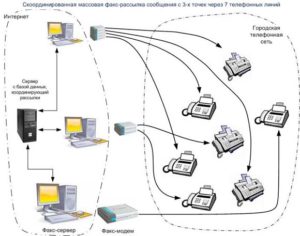
Модемы и особенно факсы остаются популярными даже в наше время e-mail и skype.
В связи с тем, что исходная среда PSTN и цифровая VoIP имеют существенные различия, с передачей модулированных данных факса или модема могут возникнуть свои особенности, а также проблемы.
Краткая история
Изначально факс был придуман еще в 1873 году, т.е. на 30 лет раньше телефона.
Сегодня практически в любом офисе можно найти аппарат факса. По этим причинам безусловно важны технологии передачи факса в сети VoIP или Fax over IP или FoIP.
Сегодняшним стандартом факсов является Group 3 (G3) обеспечивающий скорость передачи до 14.4 kbps.
Super G3 является расширением стандартного G3 и обеспечивает скорость до 33.6 kbps.
G3 FAX Protocols
Как уже было сказано, сегодняшним стандартом для факса является Group 3 (G3) fax standard.
G3 состоит из спецификаций:
- T.30 — Signaling and Negotiation между факс-аппаратами.
- T.4/T.6 — определяют алгоритм кодировки страницы факса
Основы G3 Fax Transaction
На рисунке наглядно отображены этапы отправки факса:
Методы Fax Services over IP Networks
Суть IP network в том, что каждый пакет имеет уникальный идентификатор и обрабатывается индивидуально включая сегментацию, маршрутизацию и т.д. Пакеты одной и той же сессии могут передаваться по разным физическим путям, с разными задержками. Соответственно и приходить в место назначения эти пакеты будут в другом порядке. И это ещё пол беды.
Fax transmissions были спроектированы для работы на линии DS0, т.е. 64-kbps PCM-encoded voice circuit. В сетях же VoIP к потоку часто применяется сжатие с использованием DSP. Подобное сжатие «заточено» на человеческий голос — понятно что после подобной обработки передача факса станет нечитаемой.
По всем этим причинам при передаче факсов и модемов через сеть VoIP часто используют методы relay или pass-through.
Существует три основных метода передачи fax-machine-to-fax-machine поверх сетей VoIP.
- Передача факса T.30, полученная со стороны PSTN демодулируется на пограничном шлюзе (с использованием DSP). Далее демодулированный fax content инкапсулируется в IP пакеты и в этом виде отсылается в IP сеть. На шлюзе, где подключен факс происходит обратный процесс, и устройство факса получает свои данные в формате T.30 fax.Cisco IOS поддерживает два типа Fax relay:
- Cisco Fax Relay (CFR) (proprietary) — используется по умолчанию на большинстве платформ, если иной метод не был специально выбран
- T.38 fax relay — метод основан на стандарте ITU-T T.38. T.38 fax relay обеспечивает наибольшую надёжность и скорость. Поддерживается большинством Cisco voice gateways (например Cisco VG248).Более старые версии CUCM могут не поддерживать T.38 в полной мере; в этом случае NSE-based T.38 fax relay is a valid alternative. Понять поддерживает ли ваш CUCM T.38 можно здесь:http://www.cisco.com/en/US/products/sw/voicesw/ps556/prod_release_notes_…Но вообще использовать CUCM ниже 7.0 не рекомендую.NSE означает Naming Sigling Event это cisco proprientary message sent as part of thr RTP stream.T.38 fax relay — рекомендован циской как наиболее предпочтительный метод для fax traffic.T.38 fax relay также рекомендован в случае работы с оборудованием других производителей.
T.38 fax relay поддерживается следующими протоколами:
- H.323
- SIP
- Media Gateway Control Protocol (MGCP)
модулированная передача факса передаётся «в голосе» или in-band.
Это наиболее простая технология передачи факса. Она не является ни дефолтной, ни предпочтительным методом поддержки fax over IP из-за низкой надежности передачи.
fax traffic передаётся между двумя шлюзами в потоке RTP и не демодулируется перед транзитом через сеть VoIP.Использовать Fax pass-through имеет смысл в случае работы с «левыми» устройствами SIP или H.323, которые не поддерживают T.38 fax relay.
Существуют два типа pass-through:
- Для передачи факса используется текущий voice codec. Это работает только в случае G.711, no VAD, no echo cancellation (EC)
- Называется “codec up speed” или “fax pass-through with up speed”. Gateway динамически меняет текущий кодек на G.711, no VAD, no echo cancellation (EC).
Fax pass-through поддерживается следующими протоколами:
- H.323
- SIP
- Media Gateway Control Protocol (MGCP)
разбивает процесс передачи факса на два этапа получения и отправки. Метод основан на стандарте ITU-T T.37 standard и позволяет принимать факс непосредственно на компьютере.
Различают on-ramp gateway а также off-ramp gateway:- On-ramp gateway — Это шлюз, который осуществляет приём звонков от standard fax machine или PSTN. Осуществляет конвертацию T30 Fax в формат email message
- Off-ramp gateway — Это шлюз, который осуществляет конвертацию fax email в традиционный fax format и отправку звонка в PSTN.
Как пользоваться факсом: принять и отправить документ, поменять бумагу
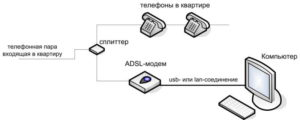
Довольно часто среди пользователей оргтехники возникает вопрос о том, как принять факс. В целом данную задачу можно смело отнести к категории простых, т.к.
каких-то особых умений и навыков для её решения не требуется. Но для этого было бы неплохо разобраться в том, как работает факс.
Углубляться в конструкцию данного устройства не будем, поэтому просто сравним работу принтера, модема и сканера с факсом для наглядного примера.
Как работает?
Когда осуществляется процесс отправки, данный девайс при помощи специальных датчиков светового типа производит сканирование листа бумаги.
Затем полученное изображение преобразуется устройством в электрические сигналы, которые в зашифрованном формате отправляются по каналам факсимильной или телефонной связи.
В режиме таких устройств, как принтер и модем, аппарат начинает функционировать тогда, когда он принимает документы. В дальнейшем осуществляется расшифровка данных и их распечатка на листе бумаги.
Таким образом, принцип работы телефакса является довольно простым. Безусловно, сегодня необходимые документы можно отправить на электронную почту, но бывают ситуации, когда выручить может именно старый добрый метод. Если вас интересует «инструкция факс», то ознакомьтесь с остальной частью данной статьи.
Как принять?
Задача, связанная с тем, как принимать факс может быть решена в автоматическом или ручном режиме.
Последний вариант подразумевает такой порядок действия: вы поднимаете трубку и слышите просьбу о принятии документа или характерный сигнал аппарата, после чего отвечаете «принимаю» и нажимаете на кнопку Start/Fax и дожидаетесь полной распечатки отправленного документа.
Но учтите, что класть трубку сразу не стоит, т.к. вам нужно проверить, правильно ли заполнен документ и не искажена ли на его листе читабельность текста. Если всё нормально, то сообщите об этом отправителю и только после этого, положите трубку на место.
Что касается автоматического режима, то в этом случае нужно будет произвести настройку количества гудков, после которого телефакс будет принимать документы самостоятельно.
Для перевода устройства в данный режим, на его панели управления, как правило, имеется специальная кнопка.
Данный режим удобен для любых моделей данных девайсов, которые на время праздников остаются без присмотра со стороны сотрудников.
Как отправить?
Что касается отправки документа с важной информацией посредством факса, то данная задача является немного более сложной. Для начала вам потребуется вставить лист бумаги в специальный приемник, делать это нужно, как правило, текстом вниз (зависит от модели аппарата).
Дождитесь, пока устройство не захватит его и не подаст чуточку вперёд. Кроме того, решение задачи, связанной с тем, как вставить бумагу в аппарат может потребовать сдвига специальных ограничителей – это нужно в том случае, если размеры листа отличаются от стандартного.
Только с помощью ограничителей вы сможете избежать перекоса листа во время его отправки.
Далее наберите номер абонента, куда вы собираетесь отправить документ и дождитесь ответа с другой стороны.Если аппарат настроен на другом конце провода в автоматическом режиме, то в таком случае в качестве ответа вы услышите специальный сигнал.
В противном случае вы услышите голос человека, которому предназначена отправляемая информация. В конце вам нужно нажать на кнопку старта и проследить за тем, чтобы аппарат «поглотил» вставленный документ.
Как можно поменять бумагу?
Что касается решения задачи о том, как поменять бумагу в факсе вам нужно открыть крышку устройства путем нажатия специальной кнопки, которая находится сбоку. Открыться крышка должна абсолютно автоматически. Внутри обычно имеется «инструкция факс» в виде рисунков относительно смены бумаги.
Чтобы заправить бумагу в факс вам потребуется вынуть трубочки из пластмассы или картона, на котором, в свою очередь, держался старый расходный материал.
Откройте новый рулон, воспользовавшись обычными ножницами. Затем вам следует отмотать от него примерно 15-20 см бумаги и установить в углубление.
Старайтесь заправлять факс бумагой предельно аккуратно, чтобы она не была слишком ослаблена/натянута.
В конце захлопните крышку устройства и надавите на него с обеих сторон.
Услышав при этом действии характерный щелчок, нажмите на кнопку, приводящую аппарат в действие, чтобы он мог распознать новый рулон бумаги и приготовиться к дальнейшей работе.
Таким образом, решить задачу, связанную с тем, как заправить факс бумагой не так уж и сложно. Учтите, если заправить факс неправильно, то сообщения о готовности он не выдаст и вам придётся выполнить описанные манипуляции с самого начала.
Некоторые распространенные ошибки и способы их устранения
Нередко случается так, что факс не отправляет документы. Причины подобной неполадки могут быть разными. К примеру, нормально и грамотно установленный факс просто не может захватить документ, который вы планируете отправить. Источник проблемы заключается в том, что в документоприёмник попал мусор или какая-нибудь канцелярская мелочь, к примеру, скрепка.
Достать инородные предметы можно, воспользовавшись магнитом, пинцетом или, аккуратным образом перевернув аппарат.
Кроме того, причина того, что у вас не отправляется документ, может заключаться в телефонной линии, на которой возникли проблемы. Устранить неполадку можно вызвав квалифицированных специалистов. Следует отметить, что эта же причина является источником проблемы того, что пользователь не может принять отправленный ему документ.
Бывает также, что отправляемый вами документ распечатывается у получателя в виде листа с чёрным фоном. Проблема неполадки находится на вашей стороне, т.к.
у вашего аппарата перестал нормально работать блок сканера/сканирующая лампа.
Если же факс приходит абсолютно пустым, то источником проблемы является закончившийся у собеседника тонер в устройстве или неправильная отправка документа, который был вставлен в устройство не должным образом.
В целом освоить работу с таким устройством, как факс, очень просто. Главное, внимательно изучить всю инструкцию и последовательность действий.
